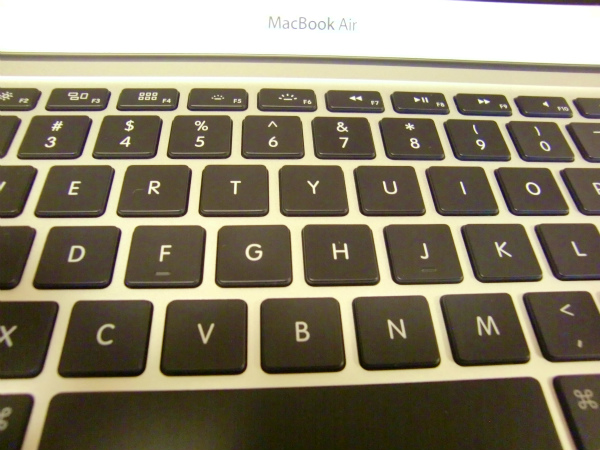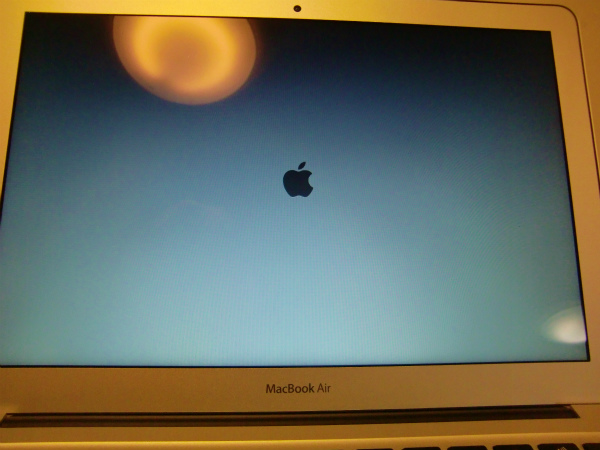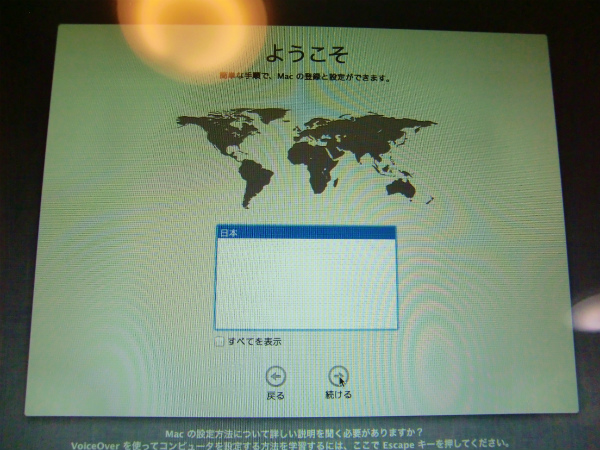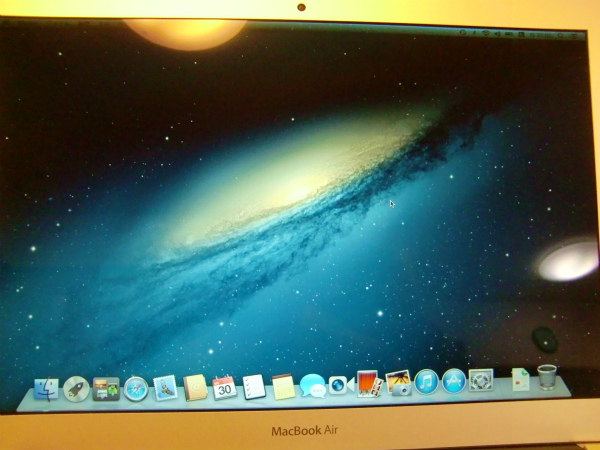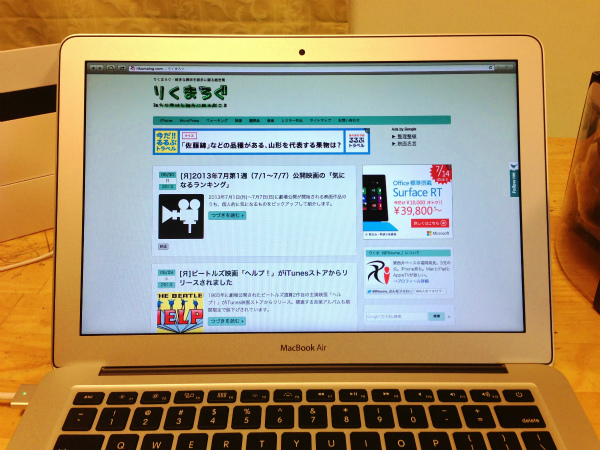40代でMac初購入を決めた理由
これまで仕事でもプライベートでも、一貫してWindowsのPCを使い続けてきました。
そんな自分が今回、遂にMacを買うことになったのです。ちょうど1年前に「Macを買おう」と決心し、「Mac貯金」を1年間継続して購入資金を調達しました。
なぜMacを買おうと思ったのか。
大きく、2つの理由があります。
理由その1:iPhoneの愛用
初代のiPhoneが発売されたのは2007年6月。次いで2代目となる「iPhone 3G」は2008年7月に発売されました。
初代iPhoneが発売された頃からスマートフォンというガジェットに興味を持ち、どんなことが出来るのか機能を調べ、これまでの携帯電話とは違って様々な可能性を持っていることに気づき、いつかスマートフォンを買おうと夢見ていました。
私が初めて買ったのは、3代目となる「iPhone 3GS」。2009年6月に発売され、すぐに購入しました。ようやくスマートフォン購入という夢が叶い、使ってみると大変便利で、iPhoneの魅力にどんどんハマっていきました。
以降、現在に至るまでスマートフォンはiPhone一筋です。
iPhoneは(Macと同じく)Apple社の製品。ただ、iPhoneを使い始めたとはいえ、まだMacに興味はありませんでした。
公私共にWindowsを長年使っており、Windowsに満足もしていました。Macに変更する理由もなく、Macに乗り換えるメリットも理解していませんでした。
周囲の友人知人でiPhoneを持っている人はゼロ。自分以外に誰もいませんでした。そもそもスマートフォンというものに興味を持っている人が自分の周りに誰ひとりとしていなかったのです。
そんな友人知人にiPhoneを見せると、
「次はお前もMacを買うんだろうな」
「いよいよお前も『Apple信者』になるんだな」
というような言葉を複数の人から掛けられました。その意味が分からなかった。iPhoneは大好きだけど、Macには全く興味がない。
Mac製品を次々と買ってしまう人のことをApple信者というらしいのですが、自分はそうならないと思っていました。
2012年、その状況が変わりました。
理由その2:福岡のブロガーさんたちとの出会い
2012年から当ブログ「りくまろぐ」を始め、TwitterなどのSNSでも徐々に交流の輪が広がり始めました。
ある日、Twitterで情報収集をしている過程で、福岡在住のブロガーさんたちの集いがあることを知ります。定期的にオフ会を開いていて、福岡のおいしいものを食べつつ、ブログやガジェットについて情報交換をしているグループ。
何より興味を持ったのは「参加者はみんなiPhoneの愛用者」というところ。ブログもまだまだ初心者だったし、WordPressも勉強を始めたばかり。iPhoneについても詳しい人がいるのなら有益なアプリ情報を教えてもらいたい。
そのグループのオフ会にすぐ飛び込みました。参加してみると皆さん良い人だらけ。すぐ仲良くなりました。
自分の周囲にiPhoneユーザーが誰ひとりいない環境だったのに、そのオフ会では全員がiPhoneユーザー。しかも私よりも遙かに詳しい。なんならiPhoneアプリの開発者さんも複数いらっしゃる。貴重な話をたくさん聞かせてもらえる。
オフ会に参加する度、ものすごく刺激を受けていました。
オフ会参加者は全員、iPhoneユーザー。同時に、全員がMacユーザーでした。Macに関する情報もたくさん教えてもらいました。
iPhoneとMacはデータ移行などに関してWindowsよりも遙かに相性が良い。当然ですよね。同じApple製品ですもん。
iPhoneを愛用するなら、WindowsからMacに変更するメリットはたくさんある。それがオフ会で得た結論でした。そこから「Mac貯金」が始まり、1年経過して今回遂に初めてのMacを購入するに至ったわけです。
MacBook Air、緊張の初開封
到着予定日にキッチリ到着
初めてのMacはノートタイプで軽量の「MacBook Air」。Apple公式サイトにてネット注文しました。
これまで購入してきたWindows PCはいずれもデスクトップタイプで、いつかノートタイプを使ってみたいという夢がありました。なので今回のMacBook Airは悲願だったのです。
注文の際に届いたメールには「30日に到着予定」と書かれていて、予定通り30日に到着しました。
テンションめちゃくちゃ上がったものの、すぐに開封してしまうとMacに没頭してしまい、他の仕事などを一切しなくなるのが目に見えていました。
いったん冷静になって自分の部屋にMacの箱を置き、やるべきことを優先させ、開封は翌日に延期。
一晩寝かせたMacBook Air、感動の開封
翌日、いよいよ開封。なんだかすごく緊張してしまいました。
箱を開けると、MacBook Airの白い箱が登場。しかし天地が反対になっていました。
配送業者のダンボールから出したものの、まだ反対になっています。
iPhoneと同じく、箱のデザインが白くてシンプルですね。
そして箱の横には金色に輝くAppleのロゴ。かっこいい。
白い箱を開け、ようやくお目見えしたMacBook Air。
付属品。充電ケーブルですかね。
私の何倍も大興奮していた次女。MacというよりノートPCを生まれて初めて見た娘によるMacBook Air初持ち。落とすなよー、って何度言ったか。
MacBook Air、なぜか開かない
いよいよ御開帳。しかし、なぜか開かない。MacBookって開けるのがこんなにも大変なのか。
前後が逆だった、というオチでした。今日こんなんばっかり。
感動!
USキーボードです。何のこだわりもなかったけど、ノリで選んでみました。
MacBook Air、初起動。
「ようこそ」画面が表示され、また感動。
しかし、この画面から次の画面に遷移するまで15分もかかってしまいました。
初MacBook Air、画面遷移に失敗し続けた理由
クリックの操作が分からなかった
「ようこそ」画面で「続ける」ボタンを押せば次の画面に遷移する。それは説明されるまでもなく分かっていました。でも押せない。
トラックパッドを使って、カーソルを「続ける」ボタンの上に移動させることはできました。でも押せない。クリックができない。なぜだ。
マウスのない状態で、どう操作すればクリックできるのかを理解していませんでした。
初めてのMacBook Air、そして初めてのノートPC。基本的な操作は説明書みたいなものを見れば書いてくれているだろうと思っていました。でも全く何も書いていない。
マウスは付けておらず、トラックパッドをタップしても反応しない。キーボードのReturnキーを押しても変化なし。
MacBook Air初心者に贈る、クリックの操作方法
MacBook Airの解説本を事前に購入していたのですが、そこにも単純に「クリックする」としか書かれていません。その「クリックする」が分からないなんて想像もしていなかった。
ネットでいろいろ調べたところ、
- 「Tab」キーを何度か押して、クリックしたい箇所(今回なら「続ける」ボタン)にカーソルを合わせる
- 「Space」キーを押す
これで「続ける」ボタンがようやく反応し、次の画面に遷移することができました。
その後も「かな入力に切り替える方法が分からない」「アンダーバーの入力方法が分からない」など、いろいろ分からないことだらけ。余りにも自分がMacに無知すぎて、悪戦苦闘してる自分が滑稽ですらありました。
Twitterで「操作が分からん!」と騒いでいる私に何人ものフォロワーさんが助け船を出してくれて、少しずつ画面を進めることができました。ありがとうございました。
ようやくホーム画面に到達。Appleストアなどで良く見てた画面をようやく表示できました。
しかし、ここからどうやって先に進むのかも分からない(笑)
まだこの時点でクリック操作が分かってなかったのです。何でもいいからアプリを起動したかったけど、クリックが分からないから何も起動できない。
Twitterでクリック操作は「トラックパッドの下の方を押せばいいよ」と教えてもらったのですが、何回押してもまったく反応しません。
いろいろ試行錯誤していて、ようやくクリック操作に成功しました。どうすれば良かったのか。
- トラックパッドの下の方を強くグッと押す
これが正解でした。
それまではトラックパッドの下の方を軽くトンッとタップする感じだったのです。初期設定のままだとトラックパッドは反応せず、これではクリックになりません。
もっと強く、物理的にギュッと押し込むようにトラックパッドの下部分を押せばクリック操作となります。
初心者には全然分からない、高い壁ですがようやく越えることができました。
トラックパッドの設定を「タップすればクリック」に変更すれば、トラックパッドを軽くトンッとタップすることでクリック操作とみなすことができます。
初めてMacBook Airを操作してみた感想
ブラウザのフォントがWindowsと違う
ブラウザの「Safari」を起動させ、自分のブログを初表示。Windowsとフォントが違うので、なんだかとても新鮮でした。
もしかすると、WindowsでSafariを使えば同じフォントで表示されるのかもしれません。私はWindowsでSafariを使ったことがない(Chromeのみ使ってる)のでよく分かっていません。
iPhoneとのデータ同期が高速、かつ便利
Apple IDを登録して、iCloudを経由してiPhoneとの同期も成功しました。
iPhoneに登録していたリマインダーが即時、Macに同期されて表示された時は「スゲー!」と叫んでしまいました。
同期がとても速い。そして、同じApple社のiPhoneとMacですからアプリの共通点もあり、手動で設定を変更などしなくても同期完了と共にiPhoneと同じことをMacでも出来るようにしてくれていました。
福岡のブロガーさんたちがオフ会で熱心に教えてくれた「iPhoneを使うのならMacですよ」という言葉の真の意味がやっと理解できました。これはWindows PCでは味わえない感動と満足感です。
iTunes、めちゃくちゃ速い
ウワサには聞いてましたけど、MacでのiTunesは処理速度がめちゃくちゃ速いです。
Windowsではなんだかモッサリ動いていたiTunesなのに、Macでは画面遷移などがとてもシャキシャキと高速に動いてくれます。爽快感がとてつもない。
まだ楽曲データなどの移行を完了してないので単純比較はできないけれど、Windows版iTunesと全然違う、というのは実感しました。
まとめ
今回、私と同じタイミングで「初めてMacを購入した」という友人知人やSNSのフォロワーさんが意外と多くて、私は勝手にMac同期生と名付けています。スタートラインに一緒に立ってる仲間がいるというのは嬉しいものです。
と言いつつ、同じスタートラインの方たちに今回Twitterでいろんな情報や知識を教えてもらいました。皆さん私の遙か先を突き進んでいます。いつか自分もMac操作を教える側に立てればいいなと思っています。
ようやく「Macを買ったんだ!手に入れたんだ!」という実感が湧き、とても嬉しい昨今です。
という今回の記事を今はWindowsで書いています。まだまだMacBook Airを使いこなす日は遠い。